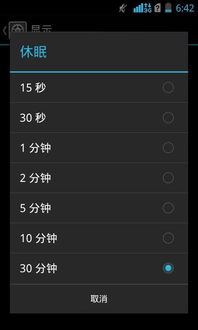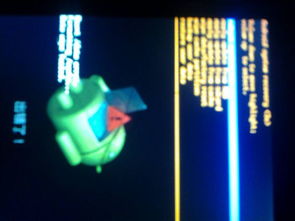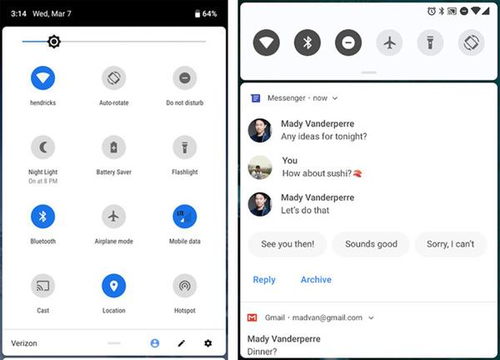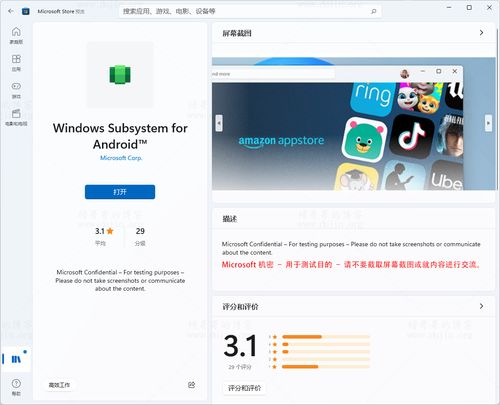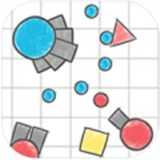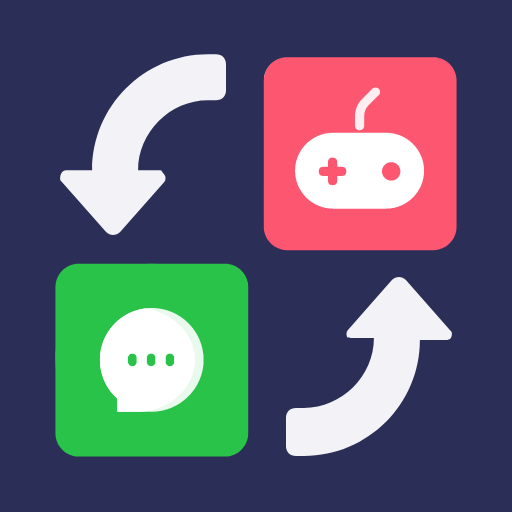怎样给电脑安装windows 10系统
时间:2024-11-28 来源:网络 人气:
如何给电脑安装Windows 10系统

一、准备安装Windows 10所需的材料
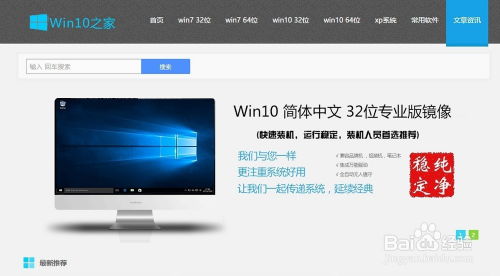
在开始安装Windows 10之前,您需要准备以下材料:
Windows 10安装ISO镜像文件
U盘或DVD光盘
电脑的启动顺序设置
二、下载Windows 10 ISO镜像文件
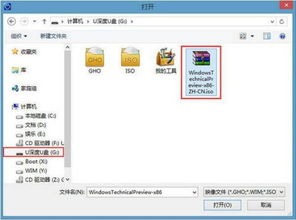
您可以从以下途径获取Windows 10 ISO镜像文件:
微软官方下载页面:https://www.microsoft.com/zh-cn/software-download/windows10/
其他可靠渠道,如Gitcode等资源网站
下载完成后,使用WinRAR等软件解压ISO文件。
三、制作Windows 10安装U盘
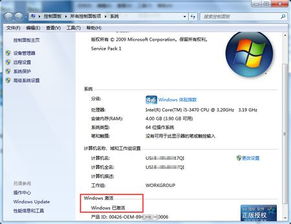
使用U盘制作工具将ISO镜像文件写入U盘,具体步骤如下:
下载并安装U盘制作工具,如Rufus、USB Installer等。
将U盘插入电脑,选择U盘作为启动设备。
在U盘制作工具中选择ISO镜像文件,点击“开始”按钮。
等待制作完成,U盘将自动弹出。
四、设置电脑启动顺序

在安装Windows 10之前,需要将U盘设置为启动设备。具体步骤如下:
重启电脑,进入BIOS设置。
在BIOS设置中找到“Boot”或“Boot Order”选项。
将U盘设置为第一启动设备。
保存设置并退出BIOS。
五、开始安装Windows 10
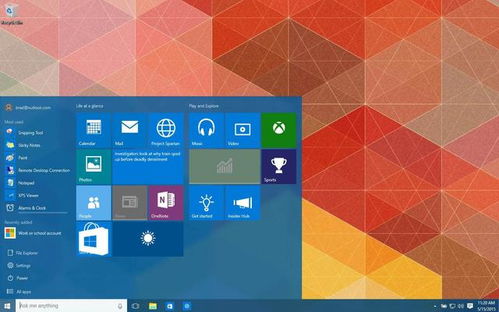
完成以上步骤后,即可开始安装Windows 10。具体步骤如下:
重启电脑,从U盘启动。
进入Windows 10安装界面,选择语言、时间和键盘布局。
点击“下一步”。
勾选“我接受许可条款”,点击“下一步”。
选择安装类型,这里选择“自定义:仅安装Windows(高级)”,点击“下一步”。
选择要安装Windows的分区,点击“下一步”。
等待Windows 10安装完成,重启电脑。
六、完成安装

安装完成后,电脑将自动重启。进入Windows 10桌面后,您需要进行以下操作:
设置用户账户和密码。
选择网络和区域设置。
安装必要的驱动程序。
至此,Windows 10系统安装完成。祝您使用愉快!
七、安装注意事项
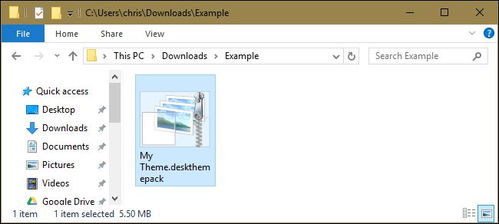
在安装Windows 10过程中,请注意以下事项:
确保电脑硬件满足Windows 10的最低要求。
在安装过程中,请勿断电或重启电脑。
安装完成后,请及时备份重要数据。
通过以上步骤,您就可以轻松给电脑安装Windows 10系统了。祝您安装顺利!
相关推荐
教程资讯
教程资讯排行